जेनेसिस फ्रेमवर्क में सेटिंग्स: गूगल एनालिटिक्स/सर्च कंसोल/एडसेंस
मैं समझाऊंगा कि जेनेसिस फ्रेमवर्क का उपयोग करके साइट पर Google Analytics, Google Search Console और Google Adsense कैसे सेट किया जाए।दोनों को उपस्थिति अनुकूलन स्क्रीन से स्थापित किया जा सकता है।
Google विश्लेषिकी कैसे स्थापित करें
सबसे पहले, अपनी Google Analytics ट्रैकिंग आईडी प्राप्त करें।

Google Analytics होम स्क्रीन से, "प्रशासन" → "ट्रैकिंग जानकारी" → "ट्रैकिंग कोड" पर जाएं और ट्रैकिंग आईडी को वैश्विक साइट टैग में कॉपी करें।यह क्षेत्र अन्य विषयों के समान है।

वर्डप्रेस डैशबोर्ड से "सूरत" → "कस्टमाइज़" → "थीम सेटिंग्स" → "हेडर/फुटर स्क्रिप्ट्स" → "हैडर स्क्रिप्ट्स" पर जाएं और ट्रैकिंग आईडी पेस्ट करें।
Google खोज कंसोल को इसी तरह कॉन्फ़िगर किया जा सकता है
Google खोज कंसोल लागू होने पर आपको अपनी साइट के स्वामित्व को सत्यापित करने के लिए एक HTML मेटा टैग पेस्ट करना होगा।यह ठीक है यदि आप इसे उसी "शीर्षलेख स्क्रिप्ट" में दर्ज करते हैं जहां आपने Google Analytics की ट्रैकिंग आईडी दर्ज की थी।
यदि आपने Google खोज कंसोल को Google Analytics से पहले ही लिंक कर लिया है, तो आपको इसे अलग से सेट करने की आवश्यकता नहीं है।
गूगल एडसेंस का स्थान
Google Adsense भी अन्य दो की तरह उपस्थिति अनुकूलन से कोड सम्मिलित कर सकता है।

अपने वर्डप्रेस डैशबोर्ड से, Appearance -> Customize -> Theme Settings -> Google AdSense पर जाएं।स्वचालित विज्ञापन कोड का केवल "ca-pub-xxxxxxxxxxxx" भाग दर्ज करें।
यह जेनेसिस फ्रेमवर्क के लिए गूगल एनालिटिक्स, सर्च कंसोल और ऐडसेंस सेटिंग्स को पूरा करता है।सबसे लोकप्रिय सेवाओं के लिए सेटअप यथासंभव सरल और आसान है।
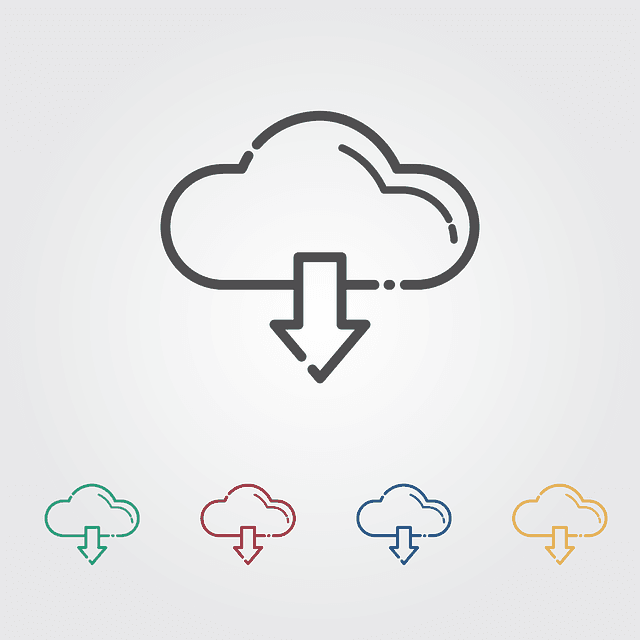




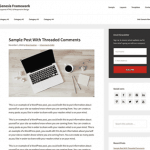
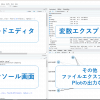





विचार-विमर्श
टिप्पणियों की सूची
अभी तक कोई टिप्पणी नहीं है